使用内容浏览器和活动资源管理器查看敏感数据
Microsoft Purview 合规门户提供数据分类分析。 它通过内容资源管理器和活动资源管理器工具提供这些功能。 在 Microsoft Purview 合规门户的导航窗格的数据分类组下的每个工具都有单独的页面。
内容浏览器。 此工具提供对组织中敏感数据的数量和类型的可见性。 它还使用户能够按标签或敏感度类型进行筛选。 这样做会显示系统存储此敏感数据的位置的详细视图。 它使管理员能够:
- 为存储在受支持的 Microsoft 365 工作负荷中的敏感文档编制索引。
- 识别存储在每个文档中的敏感信息。
- 识别系统使用敏感度和保留标签分类的文档。
活动浏览器。 此工具显示与敏感数据和标签相关的活动。 例如,标签降级或可能会使内容面临风险的外部共享。 活动资源管理器显示与最终用户使用的敏感信息相关的活动。 此数据包括:
- 标签活动
- 数据丢失防护 (DLP) 日志
- 自动标记
- 终结点 DLP
以下部分介绍了其中的每一个分析工具。
内容资源管理器和活动资源管理器的许可证要求
访问和使用数据分类的每个帐户,都必须拥有从以下其中一个订阅向其分配的许可证:
- Microsoft 365 E5/A5/G5
- Microsoft 365 E5/A5/G5/F5 合规性
- Microsoft 365 F5 安全性和合规性
- Microsoft 365 E5/A5/F5/G5 信息保护和治理
- Office 365 E5
内容资源管理器
内容资源管理器显示具有敏感度或保留标签的项目的当前快照。 它还显示在组织中分类为敏感信息类型的项目。
在内容资源管理器中访问项目所需的权限
Microsoft Purview 高度限制对内容资源管理器的访问,因为它允许用户读取已扫描文件的内容。
重要
这些权限会替代组织在本地分配给项目的权限,后者允许查看内容。
有两个角色可授予对内容资源管理器的访问权限。 组织可以使用 Microsoft Purview 合规门户授予这些角色:
- 内容资源管理器列表查看器。 此角色组中的成员资格允许用户在列表视图中查看每个项目及其位置。 Microsoft 365 已将数据分类列表查看器角色预分配给此角色组。
- 内容资源管理器内容查看器。 此角色组的成员资格允许用户查看列表中每个项目的内容。 Microsoft 365 将数据分类内容查看器角色预分配给此角色组。
组织用于访问内容资源管理器的帐户必须具有其中一个或两个角色组。 这些角色组是独立角色组,不具有累积性。 例如,如果要向帐户授予仅查看项目及其位置的权限,则授予内容资源管理器列表查看器的权限。 如果希望同一帐户也能够查看列表中项目的内容,还必须授予内容资源管理器内容查看器权限。
还可以将任一个角色或全部两个角色都分配到自定义角色组,以便对内容资源管理器的访问权限进行量身定制。
全局管理员可以分配必要的“内容资源管理器列表查看者”和“内容资源管理器内容查看者”角色组成员身份。
敏感信息类型
DLP 策略可帮助保护敏感信息。 反过来,系统会将此信息定义为敏感信息类型。 Microsoft 365 在多个不同区域包含适用于众多常用敏感信息类型的定义,它们随时可供组织使用。 例如,信用卡号、银行帐号、国民身份证号码和 Windows Live ID 服务编号。
敏感度标签
灵敏度标签只是一个标记,指出项目对你的组织的价值。 可以手动或自动应用它。 应用后,标签会嵌入到文档中。 通过这样做,它会在任何地方跟随文档。 可通过敏感度标签实现各种保护行为,例如强制水印或加密。
对于 SharePoint 和 OneDrive 中的文件,必须为相应的数据启用敏感度标签才能在 Microsoft Purview 合规门户功能中显示。 有关详细信息,请参阅启用 SharePoint 和 OneDrive 中 Office 文件的敏感度标签。
保留标签
使用保留标签,组织可以定义系统应保留标记项目的时间。 它还使组织能够定义在删除前要采取的步骤。 可以通过策略手动或自动应用保留标签。 保留标签在帮助组织持续遵守法律法规要求方面发挥着作用。
如何使用内容资源管理器
有权访问内容资源管理器的用户应完成以下步骤以访问它:
- 在Microsoft Purview 合规门户中,在导航窗格中选择“数据分类”以展开此组。
- 在“数据分类”组中,选择“内容资源管理器”。
- 在内容资源管理器页上,如果知道标签的名称或敏感信息类型,可将其键入筛选框。 或者,可以浏览敏感信息类型列中的项目,并从列表中选择标签。
- 选择“敏感信息类型”项目会在页面中间显示项目的所有位置。
- 在“所有位置”窗格中选择位置,然后向下钻取项目的文件夹结构。
- 选择要在内容资源管理器中本机打开的项目。
导出
导出控件会创建 .csv 文件,其中包含窗格焦点内容的列表。
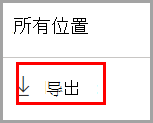
注意
内容资源管理器最多可能需要 7 天才能更新计数。
筛选器
向下钻取到某个位置(例如 Exchange 或 Teams 文件夹,或 SharePoint 或 OneDrive 网站)时,会显示筛选器工具。
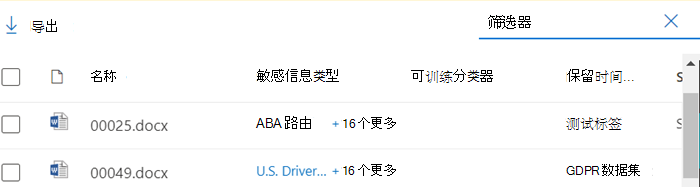
搜索工具的范围显示在所有位置窗格中。 可搜索的内容因所选位置而异。
- 如果所选位置为 Exchange 或 Teams,则可搜索邮箱的完整电子邮件地址。 例如,user@domainname.com。
- 如果所选位置为 SharePoint 或 OneDrive,则当向下钻取到网站名称、文件夹和文件时,会显示搜索工具。
可搜索:
| 值 | 示例 |
|---|---|
| 完整网站名称 | https://contoso.onmicrosoft.com/sites/sitename |
| 文件名 | RES_Resume_1234.txt 注意:此文件名的段是接下来三个示例的基础。 |
| 文件名开头的文本 | res |
| 文件名中下划线字符后面的文本 | 简历或 1234 |
| 文件扩展名 | txt |
活动资源管理器
在 Microsoft Purview 合规门户导航窗格的数据分类组中,概述和内容资源管理器页面提供对系统发现和标记的内容以及内容驻留位置的可见性。 活动资源管理器页完善了此数据分类分析工具套件。
活动资源管理器使组织能够监视使用其标记内容执行的操作。 活动资源管理器还提供组织标记内容上活动的历史视图。 它从 Microsoft 365 统一审核日志中收集活动信息。 然后,它会转换数据并将其显示在活动资源管理器 UI 中。 活动资源管理器报告最多 30 天的数据。
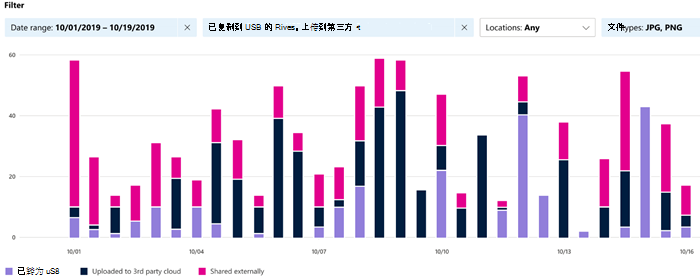
有 30 多种不同筛选器可供使用,包括:
- 日期范围
- 活动类型
- 位置
- 用户
- 敏感度标签
- 保留标签
- 文件路径
- DLP 策略
访问活动资源管理器所需的权限
要访问活动资源管理器,必须是以下任一角色组的成员,或显式授予以下角色之一。
适用角色的列表包括:
- 信息保护管理员
- 信息保护分析师
- 信息保护调查员
- 信息保护读者
适用角色组的列表包括:
- 信息保护
- 信息保护管理员
- 信息保护分析师
- 信息保护调查员
- 信息保护读者
Microsoft 365 角色组包括:
- 全局管理员
- 合规性管理员
- 安全管理员
- 合规性数据管理员
Microsoft 365 角色包括:
- 合规性管理员
- 安全管理员
- 安全信息读取者
活动类型
活动资源管理器从多个活动源的审核日志中收集活动信息。 有关哪些标记活动使其成为活动资源管理器的更多详细信息,请参阅活动资源管理器中可用的标记事件。
活动源包括:
- Office 本机应用程序中的敏感度标签活动和保留标签活动
- Microsoft Entra 保护加载项
- SharePoint Online
- Exchange Online(仅限敏感度标签)
- OneDrive
来自这些不同源的活动示例包括:
- 已应用的标签
- 已更改(已升级、已降级或已删除)的标签
- 自动标记模拟
- 已读文件
Microsoft Entra 保护扫描程序和 AIP 客户端活动的示例包括:
- 已应用保护
- 已更改保护
- 已删除保护
- 已发现文件
活动资源管理器还通过终结点数据丢失防护 (DLP) 从 Exchange Online、SharePoint Online、OneDrive、Teams 聊天、Teams 频道(预览版)、本地 SharePoint 文件夹和库、本地文件共享以及 Windows 10 和 11 设备收集 DLP 策略匹配事件。 来自 Windows 10 和 11 设备的一些示例事件包括以下文件活动:
- 删除
- 创作
- 已复制到剪贴板
- Modified
- 阅读
- 已打印
- 已重命名
- 已复制到网络共享
- 由不允许的应用访问
了解组织对敏感标记内容采取的操作对于了解组织数据生命周期管理的有效性至关重要。 它可帮助查看已有的控件(例如,Microsoft Purview 数据丢失防护策略)是否有效。 如果出现以下任一情况,可以管理各种策略并采取新操作以限制不需要的行为:
- 现有控件无效。
- 你发现意外的一些内容。 例如,许多项目已从高度机密降级为常规。
注意
活动资源管理器当前不监视 Exchange Online 的保留活动。
知识检查
为以下每个问题选择最佳答案。